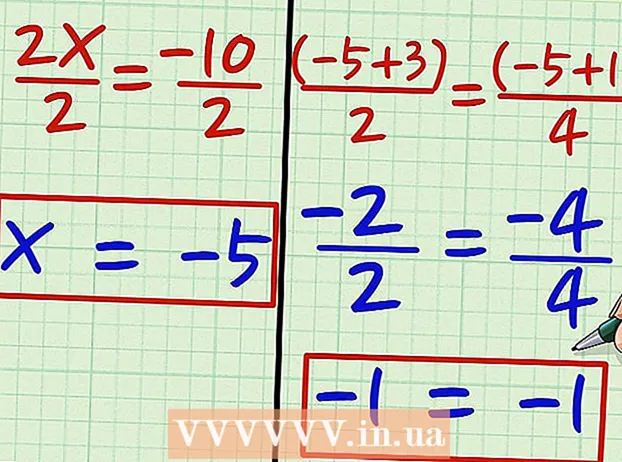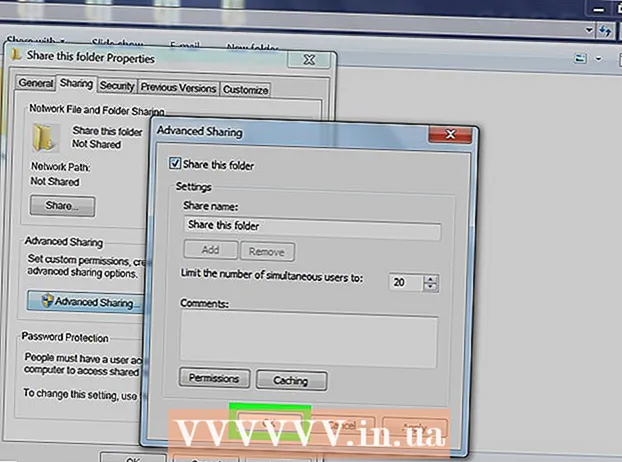Forfatter:
Roger Morrison
Opprettelsesdato:
6 September 2021
Oppdater Dato:
1 Juli 2024

Innhold
- Å trå
- Metode 1 av 4: Bruk Ubuntu-grensesnittet
- Metode 2 av 4: Skriv inn en terminalkommando (de fleste Linux-distroer)
- Metode 3 av 4: Kjør en terminalkommando (Unix, "Unix-lignende" og noen Linux-distroer)
- Metode 4 av 4: En annen Terminal-kommando for Ubuntu / Unix / Linux
- Tips
Uansett hvilken versjon av Linux eller Unix du kjører, finnes det metoder for å finne ut den interne IP-adressen, både ved hjelp av et enkelt grafisk grensesnitt og ved å dykke dypere inn i nettverksdetaljer.
Å trå
Metode 1 av 4: Bruk Ubuntu-grensesnittet
 Høyreklikk på nettverksikonet i varslingssenteret. I de fleste distribusjoner består ikonet av to vertikale piler som peker opp og ned, nær dato og tidsstempel.
Høyreklikk på nettverksikonet i varslingssenteret. I de fleste distribusjoner består ikonet av to vertikale piler som peker opp og ned, nær dato og tidsstempel. - Hvis nettverksikonet ikke vises, kan du legge det til igjen ved å høyreklikke på varslingssenteret, velge "Legg til i panel" og deretter "Nettverksbehandling".
- Hvis nettverksikonet fremdeles ikke vises, naviger til System> Administrasjon> Nettverksverktøy og velg nettverksenheten din fra rullegardinmenyen (vanligvis "Ethernet-grensesnitt eth0"). Det ti-sifrede nummeret som vises er IP-adressen din.
 Klikk på Tilkoblingsinformasjon. Dette skal åpne et vindu med informasjon om nettverkstilkoblingene dine, inkludert IP-adressen din.
Klikk på Tilkoblingsinformasjon. Dette skal åpne et vindu med informasjon om nettverkstilkoblingene dine, inkludert IP-adressen din.
Metode 2 av 4: Skriv inn en terminalkommando (de fleste Linux-distroer)
 Åpne terminalen. Du finner den i listen over applikasjoner, eller ved å søke etter "terminal".
Åpne terminalen. Du finner den i listen over applikasjoner, eller ved å søke etter "terminal".  Skriv inn følgende kommando: ip addr show. Dette skal gi data på alle tilkoblede Ethernet-enheter.
Skriv inn følgende kommando: ip addr show. Dette skal gi data på alle tilkoblede Ethernet-enheter.  IP-adressen til hver enhet vises etter "inet".
IP-adressen til hver enhet vises etter "inet".- Hvis du ikke er sikker på hvilken enhet du leter etter, er dette sannsynligvis "eth0", den første Ethernet-adapteren som er oppført. For å vise bare dataene til eth0, skriv inn "ip addr show eth0".
Metode 3 av 4: Kjør en terminalkommando (Unix, "Unix-lignende" og noen Linux-distroer)
 Åpne en terminal. Du finner den i listen over applikasjoner, eller ved å søke etter "terminal".
Åpne en terminal. Du finner den i listen over applikasjoner, eller ved å søke etter "terminal".  Skriv inn følgende kommando / sbin / ifconfig. Dette viser en stor blokk med nettverksdata.
Skriv inn følgende kommando / sbin / ifconfig. Dette viser en stor blokk med nettverksdata. - Hvis du får en feil om utilstrekkelige administratorrettigheter, skriv inn sudo / sbin / ifconfig i.
- Hvis du bruker Solaris eller en hvilken som helst annen Unix-versjon, må du kanskje / sbin / ifconfig -a for å vise dataene for flere enheter.
- Hvis du får beskjeden om at ifconfig er avvist, se instruksjonene ovenfor for Skriv inn en terminalkommando (de fleste Linux-distribusjoner).
 Finn IP-adressen til hver enhet, som angitt etter "inet adr".
Finn IP-adressen til hver enhet, som angitt etter "inet adr".- Hvis det er for mye informasjon for å finne IP-adressen din, skriver du inn / sbin / ifconfig | mindre for å begrense antall data eller type / sbin / ifconfig | grep "inet addr:" for å bare vise IP-adressen.
- Hvis du ikke er sikker på hvilken enhet du leter etter, er det sannsynligvis "eth0", den første Ethernet-adapteren. For å vise bare dataene for eth0, skriv inn / sbin / ifconfig eth0.
Metode 4 av 4: En annen Terminal-kommando for Ubuntu / Unix / Linux
 Åpne en terminal.
Åpne en terminal. Skriv inn følgende kommando: vertsnavn -I (store bokstaver i)
Skriv inn følgende kommando: vertsnavn -I (store bokstaver i) - Hvis ett grensesnitt er aktivt, vil du få en IP-adresse som et resultat, uten ytterligere informasjon.
- % vertsnavn -I
- 192.168.1.20
- Hvis ett grensesnitt er aktivt, vil du få en IP-adresse som et resultat, uten ytterligere informasjon.
Tips
- Hvis du leter etter din eksterne IP-adresse, kan du gå til et nettsted som http://www.whatismyip.org, eller google "hva er ip-en min?" For flere lignende nettsteder.